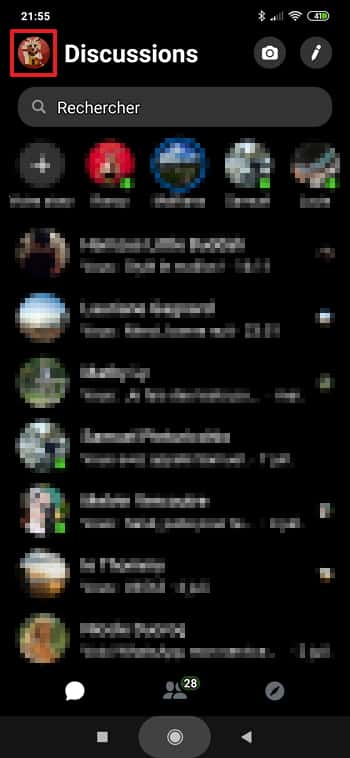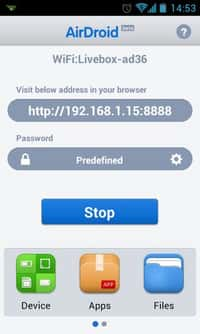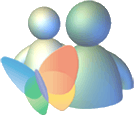Vous passez beaucoup de temps sur votre smartphone, ce qui entraîne régulièrement une certaine fatigue oculaire ? Alors il est temps d’activer le dark mode sur vos principales applications. Aujourd’hui, Futura vous explique comment procéder pour l’une des plus chronophages d’entre elles, Messenger.
au sommaire
Ces dernières années, de plus en plus d'applicationsapplications proposent un dark mode, c'est-à-dire un thème dans lequel l'arrière-plan n'est plus blanc mais foncé. Cette personnalisation n'est pas proposée dans un but uniquement esthétique, mais avant tout pour reposer les yeuxyeux des utilisateurs. S'il est déjà possible de régler la luminosité de son smartphone et qu'un filtre anti-lumière bleue est présent sur tous les modèles récents, rester en face d'un écran de manière prolongée finit par fatiguer les yeux à un moment ou à un autre, notamment la nuit.
Aujourd'hui, Futura vous dévoile comment activer ce fameux dark mode pour une application sur laquelle certains d'entre nous passent énormément de temps, MessengerMessenger.
Télécharger Messenger
Débloquer le dark mode sur Messenger
Démarrez l'application, puis allez sur n'importe quelle conversation. Appuyez ensuite sur la photo de profil de votre interlocuteur située dans le coin supérieur gauche de l'écran.
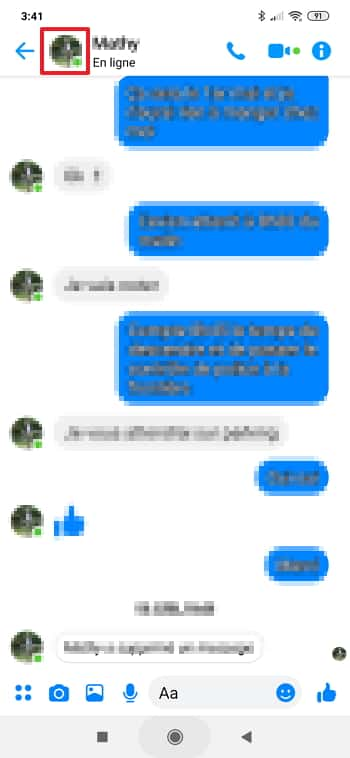
Vous arrivez sur le profil de la personne. Il va maintenant s'agir de changer le pouce bleu que vous pouvez normalement envoyer en appuyant sur l'icône juste à droite du champ de texte dans votre discussion. Pour cela, appuyez sur « Emojis ».
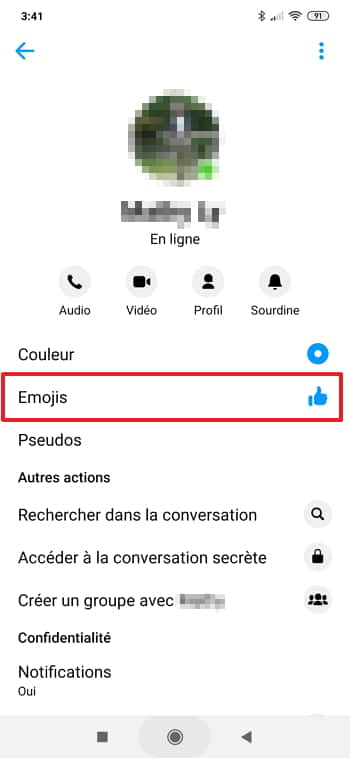
Une fenêtrefenêtre « Personnalisez votre conversation » s'affiche. Allez dans la section intitulée « Emoji », cherchez l'icône « lunelune » et appuyez dessus.
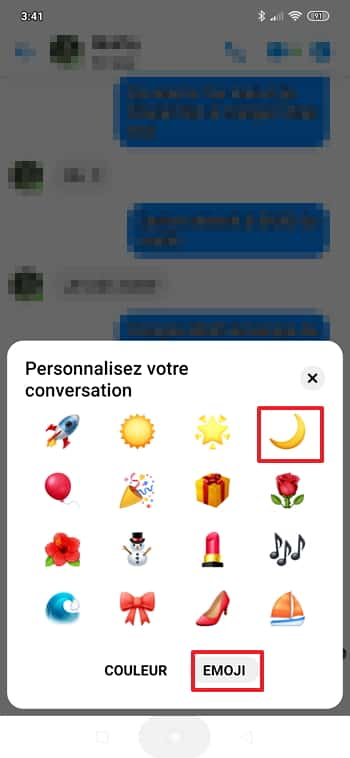
Immédiatement, des dizaines de lunes défilent à l'écran, vous indiquant que le dark mode, appelé thème sombre sur Messenger, a été débloqué.
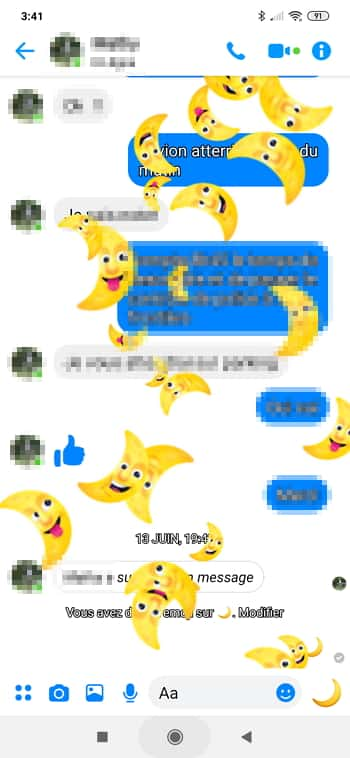
Activer le dark mode (mode sombre)
Un message vous notifiant que vous avez trouvé le mode sombre s'affiche. Pour finaliser l'opération, il va falloir se rendre dans les paramètres en appuyant sur le bouton « Essayez dans les paramètres ».
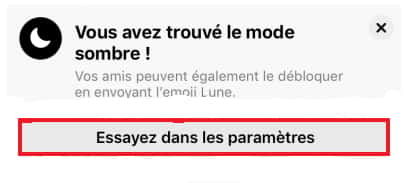
Une fois dans les paramètres de votre profil, vous pouvez constater qu'une option supplémentaire est apparue : le mode sombre. En déplaçant le curseur vers la droite, celui-ci s'active.
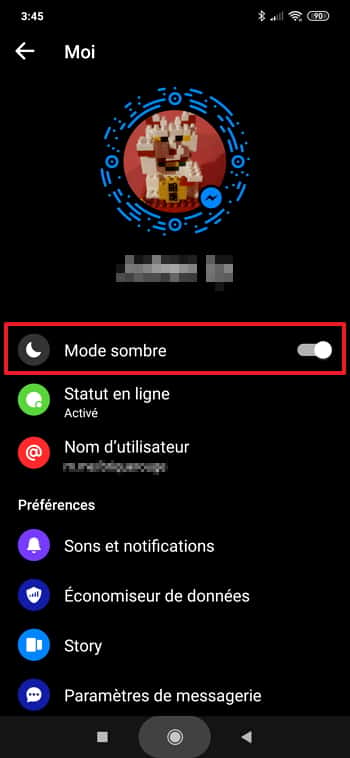
Si pour une raison quelconque, vous souhaitez revenir au thème original, il vous suffit de revenir sur votre profil et déplacer le curseur. Votre profil est accessible en appuyant sur votre photo lorsque vous êtes dans l'un des menus principaux de l'application (discussions, contact ou découvertes).